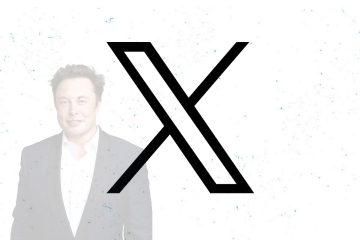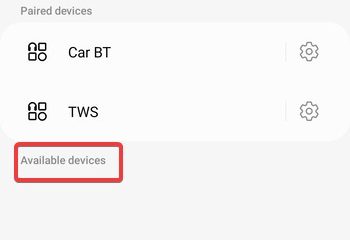Windows 10 および 11 OS では、画像、PDF ファイル、ビデオ、およびその他のファイル形式からテキストをコピーすることはできません。そのため、すべてを手動で入力するか、画像やスクリーンショットからテキストを抽出するのに役立つオンライン OCR サービスを使用する必要がある場合があります。時には、私たち全員がそうする必要があります。たとえば、名刺のスクリーンショットや手書きのメモなどでしょうか。幸いなことに、簡単なキーボード ショートカットを使用して、Power Toys のテキスト抽出モジュールを使用して、画面上のどこからでもテキストを取得できます。 Windows 10/11 で、特に画像、ビデオ、PDF、ドキュメントからテキストを抽出してコピーできます。
Windows 10/11 でどこからでもテキストを抽出
パワーの使用おもちゃ、画像、PDF ファイル、ビデオなど、あらゆるファイル形式からテキストをコピーできるようになりました。どこでも、クイック キーボード ショートカットで機能します。
1. まず、GitHub から PowerToys アプリをダウンロードする必要があります。. Microsoft Store からもダウンロードできますが、通常はいくつかのバージョンが遅れています。 Power Toys は無料でオープンソースです。
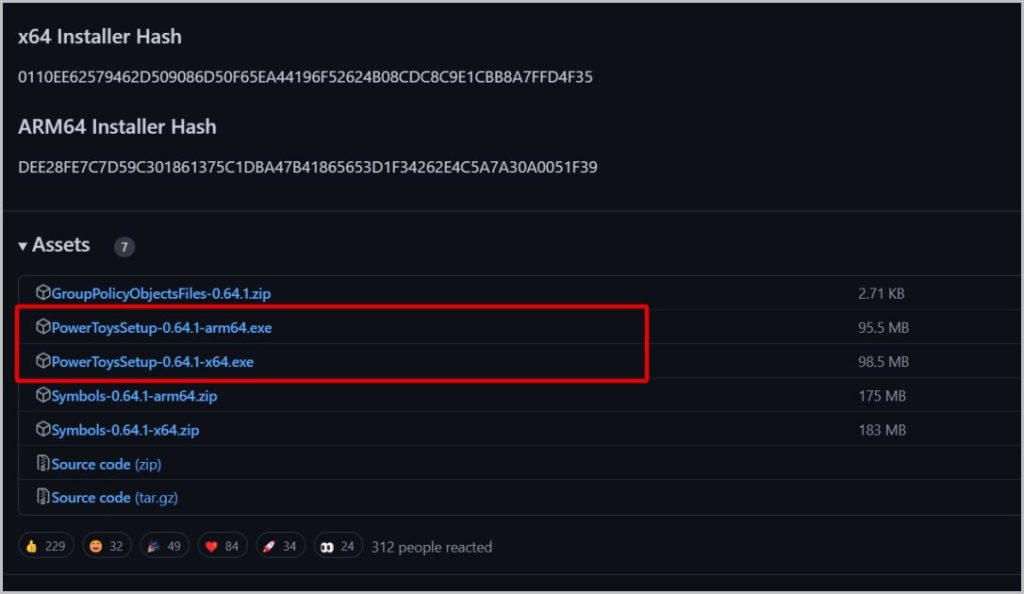
2. GitHub ページで、アセット セクションまで下にスクロールします。 PC に X64 プロセッサが搭載されている場合は、[Power Toys Setup X64] をクリックします。 ARM プロセッサをお持ちの場合は、[Power Toys Setup ARM64] オプションをクリックします。次に、ポップアップの保存ボタンをクリックして、セットアップ ファイルを保存します。
お使いの PC に搭載されているプロセッサがわからない場合は、[設定] > [システム] >について。 [概要] ページで、[システム タイプ] オプションを確認します。ここでプロセッサーのタイプを確認できます。
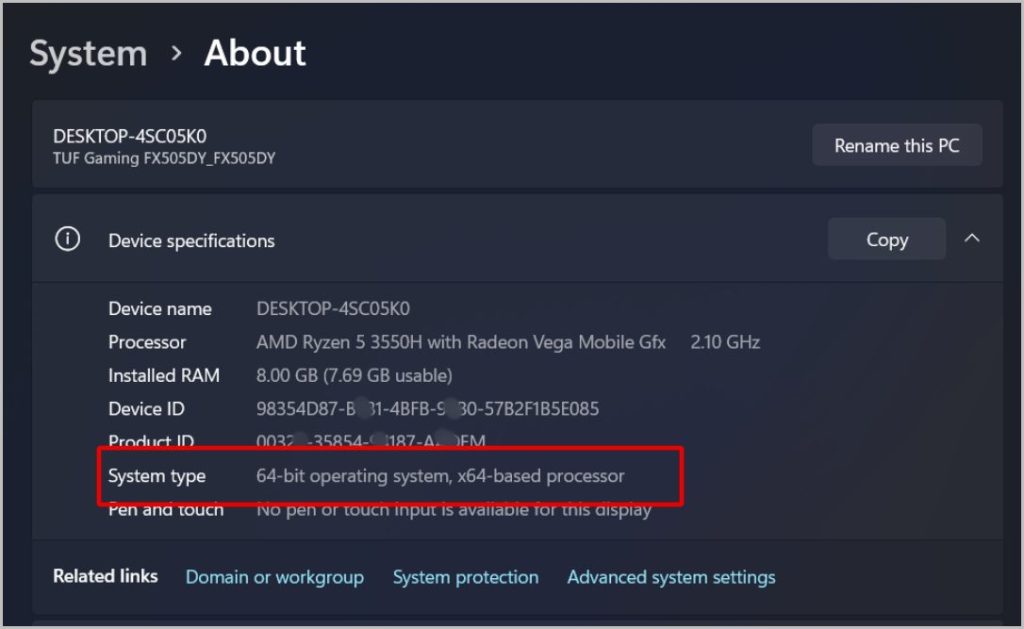
3. インストールするには、ダウンロードしたファイルを開きます。 [ライセンス条項に同意します] オプションの横にあるチェックボックスを有効にします。次に、[インストール] をクリックします。ポップアップで、はいボタンをクリックしてインストール プロセスを開始します。
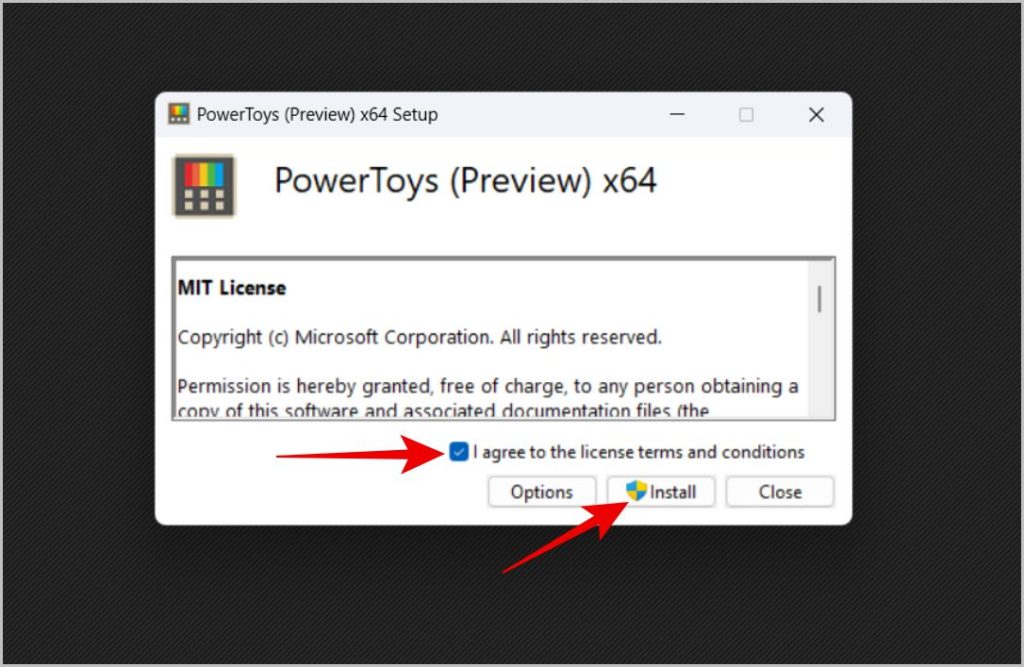
4. Power Toys アプリを開き、<左側のサイドバーの strong> Text Extractor オプション。次に、[テキスト エクストラクタを有効にする] の横にあるトグルが有効になっていることを確認します。これにより、モジュールが有効になり、使用できるようになります。
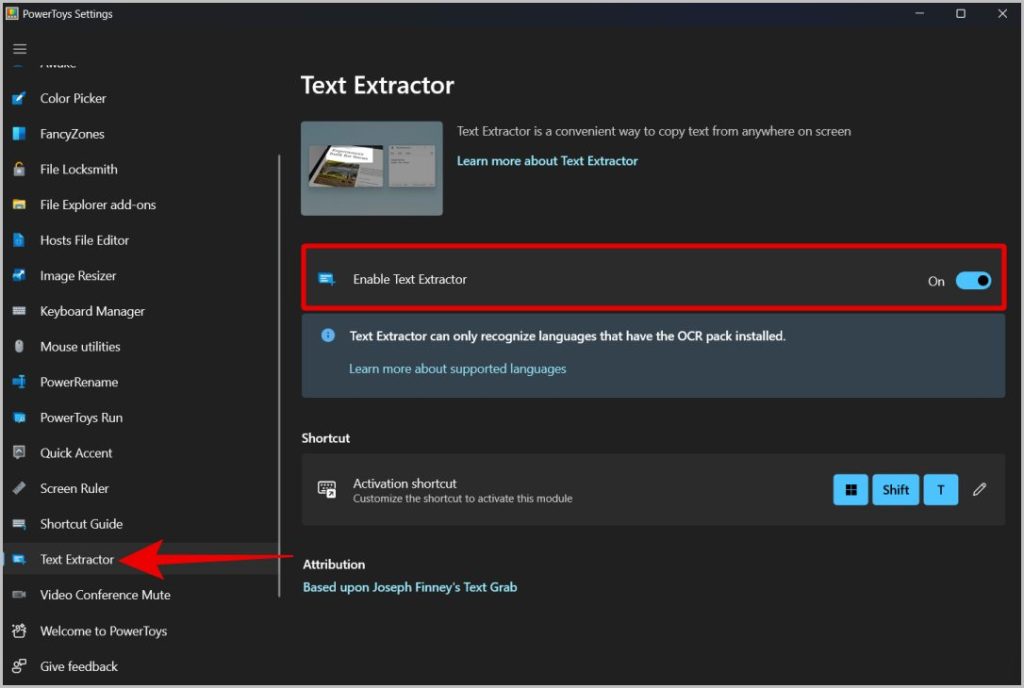
5. キーボード ショートカット Windows + Shift + T でテキストの抽出を開始できます。ただし、必要に応じてショートカットを変更できます。ショートカット オプションの下にある 編集アイコン (鉛筆アイコン) をクリックするだけです。ポップアップで、キーボードのキーを押して新しいキーボード ショートカットを入力し、[保存] ボタンをクリックして変更を保存します。
6. これで、Windows の UI 要素を含め、どこからでもテキストを抽出できるようになりました。 Windows + Shift + T またはカスタム キーボード ショートカットを押すだけです。
7. マウス ポインタを使用してテキストの一部を選択するだけです。一般的なテキスト、写真、ビデオ、その他のファイル形式のいずれであっても、Text Extractor はテキストを即座に抽出してクリップボードにコピーします。
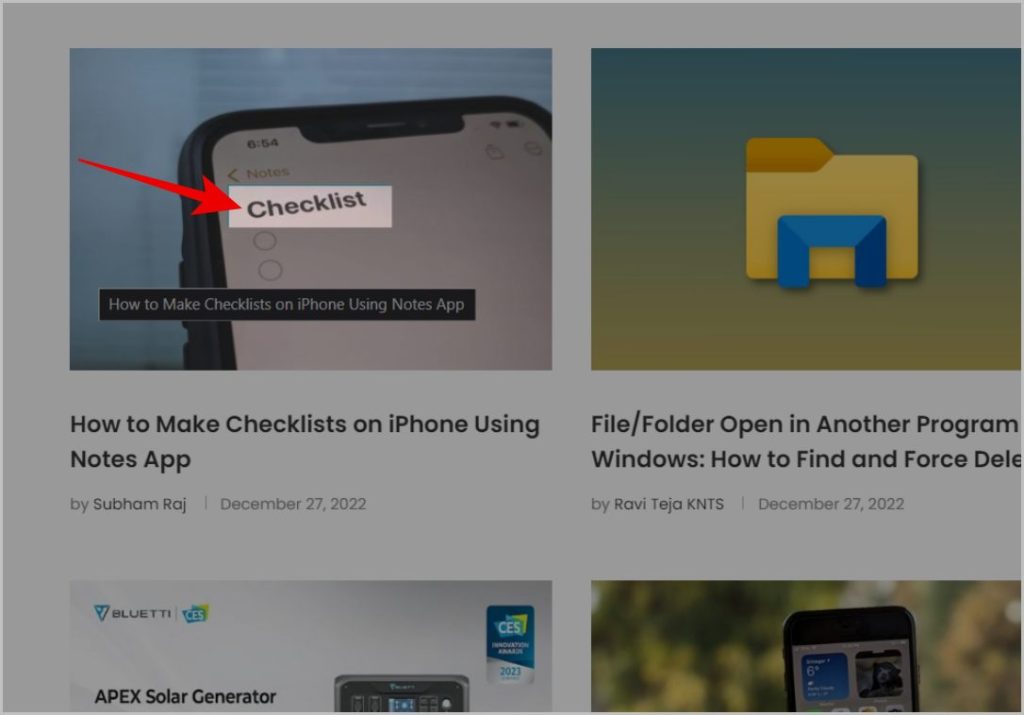
8. テキストを選択すると、すぐにクリップボードにコピーされますが、通知や視覚的な合図は表示されません。キーボード ショートカット Ctrl + V を使用して、必要な場所に貼り付けるだけです。Windows + V を押してクリップボードを開くこともできます。
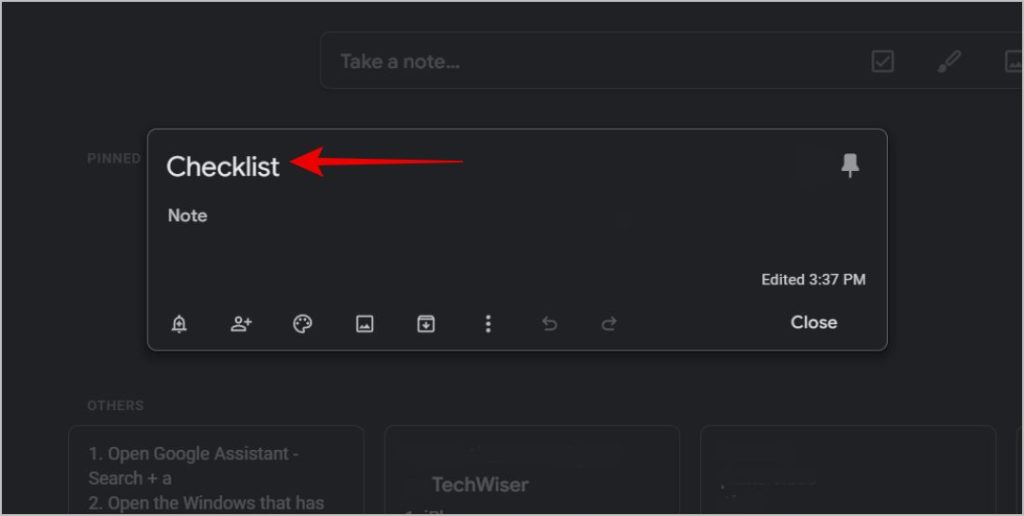
Power Toys モジュールはテキストをコピーするだけではありません。 OCR (光学式文字認識) を使用して、選択したものを理解し、予測しようとしています。しかし、それは適切で正確な仕事をします。パスワードのように意味の分からない文章や単語も完璧にコピーできます。ただし、特殊文字を含むテキストをコピーする場合は、~ などのいくつかの文字が欠落したり置き換えられたりする可能性があるため、2 回確認してください。
2022 年 12 月の時点で、Power Toys アプリのテキスト抽出モジュールは、米国、英国、簡体字中国語の英語バージョンのみをサポートしています。 Microsoft がより多くの言語のサポートを開始した場合は、Windows の Power Shell ターミナルから確認できます。次のコマンドを入力してください:
[Windows.Media.Ocr.OcrEngine, Windows.Foundation, ContentType=WindowsRuntime]
次に、別のコマンドを入力してください。
[Windows.Media.Ocr.OcrEngine]::AvailableRecognizerLanguages
サポートされている言語のリストが Power Shell 自体に表示されます。
よくある質問
1.他の言語でも使用できますか?
英語のアルファベットがスペイン語と同じ言語で使用できます。とにかく、英語ほど正確にはなりません。そのまま使用できますが、貼り付け後は必ず再確認してください。
2. Power Toys の Text Extractor は正確ですか?
Text Extractor は 100% 正確ではなく、常に誤差の範囲があります。しかし、それが普通の単語、文章、または段落であれば、ほとんどの場合、正しく理解できます。テスト中、他の OCR サービスと比較した場合、Text Extractor はほとんどの部分で同等か、それ以上の結果が得られました。
Windows 上の Power Toys
Text Extractor、Power Toys と同様にキーボード キーを再マップするキーボード マネージャー、選択したファイルを使用しているプロセスを確認するファイル ロックスミス、画像から色を選択するカラー ピッカーなど、他にも多くの便利なモジュールを搭載しています。また、Power Rename や Fancy Zone などのさらに多くのモジュールもあります。